ایجاد نوشته با وردپرس
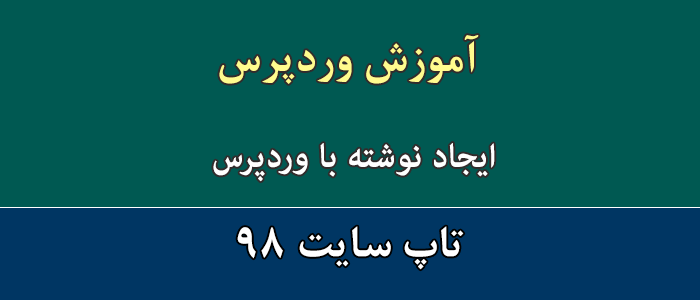
آموزش ویدیویی ایجاد نوشته در وردپرس
دانلود رایگان فیلم و آموزش ویدیویی ایجاد نوشته و پست گذاشتن در وردپرس
چنانچه مشکلی در اجرای فیلم دارید از مرورگر فایرفاکس استفاده نمایید یا روی لینک زیر کلیک نمایید.
مشاهده یا دانلود فیلم بالادر این بخش از آموزش وردپرس از تاپ سایت 98 به سراغ ایجاد نوشته در وردپرس یا گذاشتن پست جدید می رویم.
هر سایتی نیاز به مطالبی دارد. در بخش دسته ها ابتدا دسته بندی را مشخص می کنیم سپس به سراغ گذاشتن پست یا مطلب جدید می رویم.
آموزش پست گذاشتن در وردپرس
حال به سراغ آموزش پست گذاشتن در وردپرس می رویم و یک مطلب جدید را به سایت اضافه می کنیم.
برای افزودن پست و مطلب جدید از پیشخوان وردپرس ، نوشته ها و گزینه افزودن نوشته را کلیک نمایید. حال می توانید مطلب و پست جدیدی اضافه نمایید.
دو ویرایشگر برای ورود اطلاعات وجود دارد که هر دو را توضیح می دهیم.
آموزش ویرایشگر کلاسیک
ابتدا آموزش ویرایشگر کلاسیک را آغاز می کنیم و با ابزارهای آن آشنا می شویم.
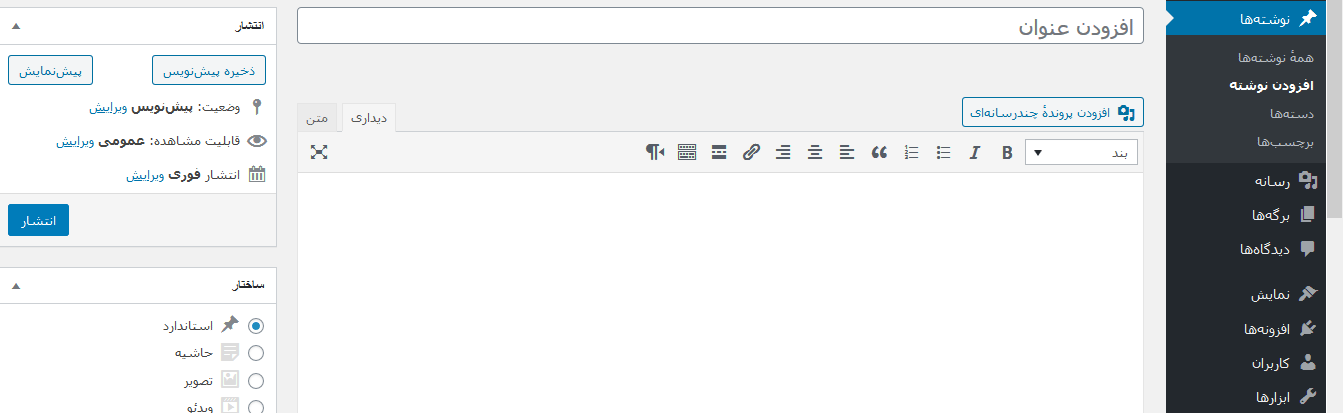
در ویرایشگر کلاسیک وردپرس ابزارهای زیادی را مشاهده می کنید.
گزینه B برای متن های مهم و دارای اهمیت است (که در html به آن تگ strong می گویند).
گزینه I که برای متن های دارای اهمیت استفاده می شود.
لیست نشانه دار برای فهرست هایی استفاده می شود که یک علامت در کنار آنها می باشد مانند ورد
فهرست عددی برای اضافه کردن فهرست بکار می رود که با عدد مشخص می شود.
نقل قول که برای نقل قول از یک منبع استفاده می شود.
چپ چین برای چپ چین کردن متن یا عنصر بکار می رود.
راست چین برای راست چین کردن متن یا عنصر بکار می رود.
وسط چین برای وسط چین کردن متن یا عنصر بکار می رود.
درج و ویرایش پیوند که برای افزودن لینک استفاده می شود.
تغییر نوار ابزار که ابزارهای دیگری را به ویرایشگر اضافه می کند.

افزودن عنوان در پست
برای افزودن عنوان در پست و نوشته (مطلب) سایت ، از بخش تیتر استفاده می کنیم.
تیترها از 1 تا 6 می باشند و بنا به اهمیت از آنها استفاده می کنیم.
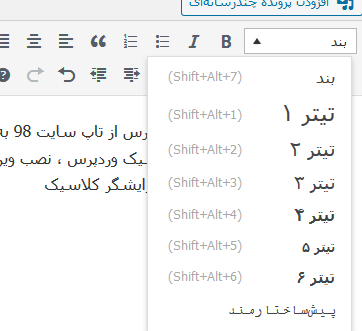
قرار دادن عکس در متن وردپرس
برای قرار دادن عکس در متن وردپرس ، روی دکمه افزودن پرونده چند رسانه ای کلیک می کنیم. کلیک روی دکمه گزینش پرونده ها و سپس پیدا کردن تصویر و عکس در کامپیوتر.
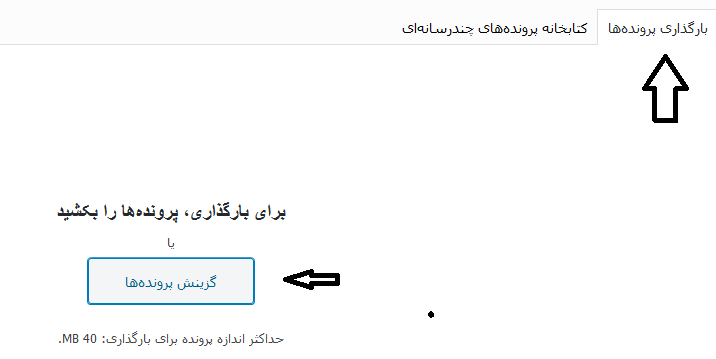
پس از اینکه عکس به پنجره اضافه شد روی دکمه گذاشتن در نوشته کلیک نمایید عکس به متن افزوده می شود.
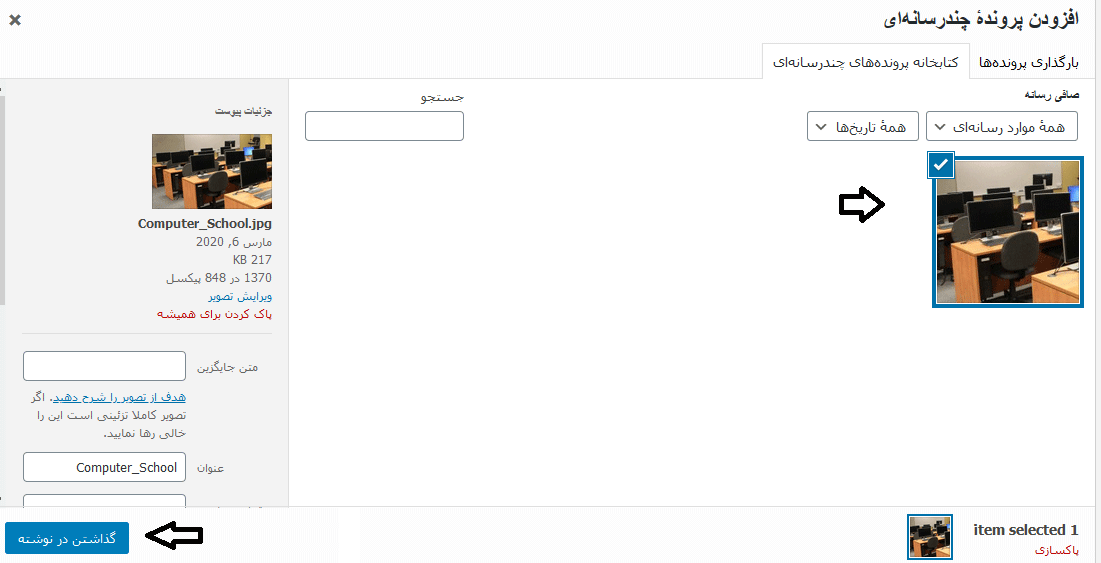
افزودن فیلم به متن وردپرس
برای افزودن فیلم به متن وردپرس مانند افزودن عکس ، می بایست از افزودن پرونده چند رسانه ای استفاده کرد.
پس از کلیک روی این دکمه به بخش بارگذاری پرونده ها و کلیک روی دکمه گزینش پرونده ، سپس انتخاب فیلم یا ویدئو از درایو کامپیوتر .
حال که فیلم یا ویدیو به بخش کتابخانه پرونده های چندرسانه ای افزوده شد آن را انتخاب و دکمه "گذاشتن در نوشته" را بزنید تا فیلم به متن وردپرس و نوشته افزوده شود.
مدیریت نوشته ها
در این بخش به مدیریت نوشته ها می پردازیم.
در پیشخوان وردپرس ، در منوی سمت راست ، نوشته ها و همه نوشته ها را کلیک نمایید. در این بخش می توانید نوشته های سایت را مدیریت نمایید.
در بخش همه نوشته ها ، تمامی پست های خود را مشاهده می کنید.
برای حذف نوشته آن را انتخاب و روی گزینه زباله دان کلیک نمایید.
برای ویرایش نوشته یا پست ، روی دکمه ویرایش کلیک نمایید.
برای ویرایش فوری متن از ویرایش سریع استفاده نمایید. این قسمت برای مواردی کوچک و فوری است .
برای نمایش پست یا نوشته ، روی نمایش کلیک نمایید.
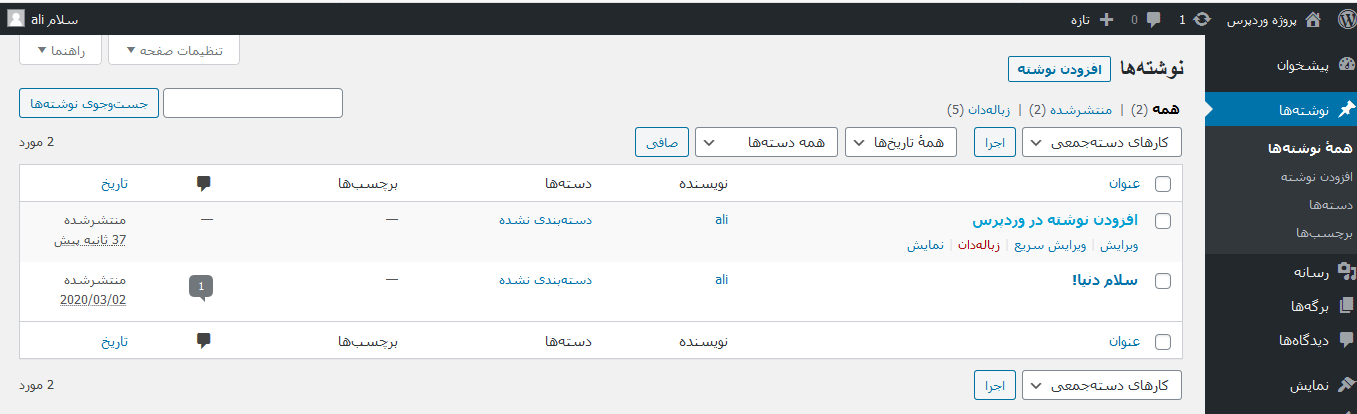
در بخش نویسنده ، نام نویسنده متن را مشاهده می کنید در وردپرس می توانید تعداد زیادی نویسنده و مدیر سایت داشته باشید.
در بخش دسته ، نام دسته را مشاهده می کنید.
نوشته می تواند یک یا چند برچسب داشته باشد. افراد مبتدی تعداد برچسب زیادی استفاده می کنند که پیشنهاد نمی شود.
در بخش دیدگاه ها تعداد کامنت یا دیدگاه کاربران را مشاهده می کنید می توانید آنها را مدیریت نمایید.
در انتها تاریخ درج نوشته را مشاهده می کنید.
تغییر نوشته در وردپرس
برای تغییر نوشته در وردپرس در بخش همه نوشته ها می توانید نوشته مورد نظر را جستجو ، انتخاب و ویرایش نمایید. در بالا توضیح داده شد.
ویرایشگر جدید وردپرس
بزودی در مورد ویرایشگر جدید وردپرس توضیحات اضافه می شود.
موفق باشید.

منبع: تاپ سایت 98
تگ: آموزش وردپرس 5
نظرات کاربران
از دیدگاه مرتبط با موضوع استفاده نمایید.
از تبلیغ سایت یا شبکه اجتماعی خودداری فرمایید.
برای پاسخ گویی بهتر در سایت ثبت نام نمایید و سپس سوال خود را مطرح فرمایید.









اگر به دنبال کار پاره وقت هستید با ما تماس بگیرید.
اگر سوال یا نظری دارید در بخش کامنت ها بنویسید.اگر موضوع خاصی مد نظر شماست که در سایت موجود نیست در بخش کامنت ها بنویسید